JS实现多选框的操作
本文实例为大家分享了JS实现多选框的具体代码,供大家参考,具体内容如下

多选时:
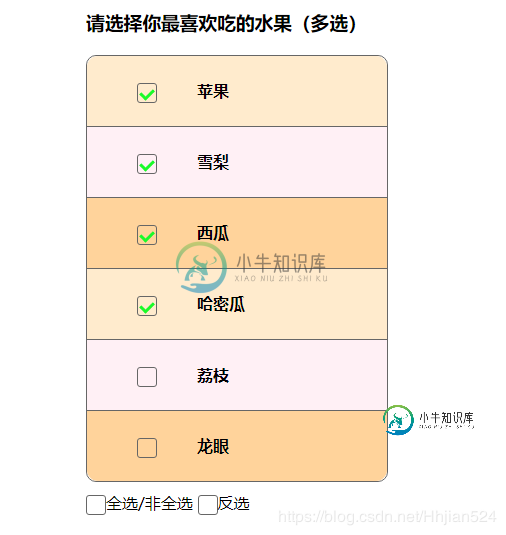
全选时:

反选时:
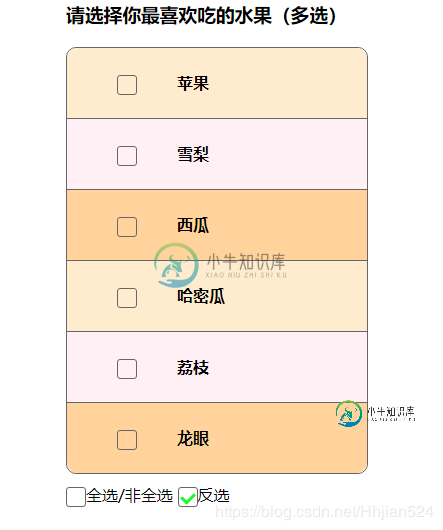
html代码
<div class="container"> <h3>请选择你最喜欢吃的水果(多选)</h3> <ul> <li><input type="checkbox">苹果</li> <li><input type="checkbox">雪梨</li> <li><input type="checkbox">西瓜</li> <li><input type="checkbox">哈密瓜</li> <li><input type="checkbox">荔枝</li> <li><input type="checkbox">龙眼</li> </ul> <div class="checkinAll"> <input type="checkbox" id="checkAll">全选/非全选 <input type="checkbox" id="checkTurn">反选 </div> </div>
CSS代码:
*{
margin: 0;
padding: 0;
}
.container{
width: 300px;
/* height: 500px; */
/* border: 1px solid black; */
margin: 10px auto;
}
.container ul{
list-style: none;
width: 100%;
margin-top: 20px;
border: 1px solid #666;
border-radius: 10px;
margin-bottom: 10px;
}
.container ul li{
width: 100%;
height: 70px;
border-bottom: 1px solid #666;
line-height: 70px;
text-indent: 50px;
font-size: 16px;
font-weight: 600;
}
.container ul li:last-child{
border-radius: 0 0 11px 11px;
border: none;
}
.container ul li:first-child{
border-radius: 11px 11px 0 0;
/* border: none; */
}
input[type='checkbox']{
width: 20px;
height: 20px;
vertical-align: middle;
cursor: pointer;
-webkit-appearance: none;
border: 1px solid #666;
border-radius: 3px;
}
input[type='checkbox']:checked{
background-image: url(./select.png);
background-repeat: no-repeat;
background-position: center center;
background-size: 100% 100%;
outline: none;
}
ul input{
margin-right: 40px;
}
JS代码:
(function(){
const list_node = document.getElementsByTagName('li');
const ul_node = document.getElementsByTagName('ul')[0]
const colorArr = ['rgb(255,235,205)','rgb(255,240,245)','rgb(255,211,155)'];
const check_nodes = ul_node.getElementsByTagName('input');
const checkAll = document.getElementById('checkAll');
const checkTurn = document.getElementById('checkTurn')
for(let i = 0; i < list_node.length; i++){
list_node[i].style.backgroundColor = colorArr[i % colorArr.length];
list_node[i].addEventListener('click',clickFn);
}
function clickFn(e){
console.log(e.target.tagName);
let num = 0;
if(e.target.tagName == 'INPUT' && e.target.checked == false){
checkAll.checked = false;
}else{
for (let i = 0; i < check_nodes.length; i++) {
if(check_nodes[i].checked == true){
num++;
}
}
if(num == check_nodes.length){
checkAll.checked = true;
}
}
}
//全选/非全选
checkAll.onclick = function(){
if(this.checked == true){
for (let i = 0; i < check_nodes.length; i++) {
check_nodes[i].checked = true;
}
}else{
for (let i = 0; i < check_nodes.length; i++) {
check_nodes[i].checked = false;
}
}
}
//反选
checkTurn.onclick = function(){
let count = 0;
let num = 0;
for (let i = 0; i < check_nodes.length; i++) {
if(check_nodes[i].checked == true){
check_nodes[i].checked = false;
count ++;
}else{
check_nodes[i].checked = true;
num++;
}
}
if(count == check_nodes.length){
checkAll.checked = false;
}else if(num == check_nodes.length){
checkAll.checked = true;
}
}
})()
以上就是本文的全部内容,希望对大家的学习有所帮助,也希望大家多多支持小牛知识库。
-
本文向大家介绍JS面向对象之多选框实现,包括了JS面向对象之多选框实现的使用技巧和注意事项,需要的朋友参考一下 本文实例为大家分享了JS面向对象之多选框实现代码,供大家参考,具体内容如下 描述: JS面向对象——多选框的实现 效果: 实现: Utile.js UIComponent.js html 以上就是本文的全部内容,希望对大家的学习有所帮助,也希望大家多多支持呐喊教程。
-
本文向大家介绍el-select 下拉框多选实现全选的实现,包括了el-select 下拉框多选实现全选的实现的使用技巧和注意事项,需要的朋友参考一下 在写一个功能时发现el-select支持多选,但是竟然不支持全选,好无语哦,那就自己实现一下吧~有两种方法,第二种感觉简单些 方法一:下拉项增加一个【全选】,然后应该有以下几种情况: 下拉选项全都勾选时,【全选】自动勾选; 下拉选项部分勾选时,点击
-
本文向大家介绍js html css实现复选框全选与反选,包括了js html css实现复选框全选与反选的使用技巧和注意事项,需要的朋友参考一下 本文实例为大家分享了js复选框全选与反选实现代码,供大家参考,具体内容如下 以上就是本文的全部内容,希望对大家的学习有所帮助,也希望大家多多支持呐喊教程。
-
本文向大家介绍js+csss实现的一个带复选框的下拉框,包括了js+csss实现的一个带复选框的下拉框的使用技巧和注意事项,需要的朋友参考一下 效果图: css: html: js:
-
本文向大家介绍js实现复选框的全选和取消全选效果,包括了js实现复选框的全选和取消全选效果的使用技巧和注意事项,需要的朋友参考一下 在很多网站都有这样的功能,当点击一个全选按钮之后,所有的复选框都会被选中,再点击之后会取消全选,功能非常的人性化,可以省却很多人力,下面就简单介绍一下JS如何实现此功能,代码实例如下: 以下是代码: 以上代码实现了复选框的全选与不全选效果,下面就简单介绍一下如何实现此
-
本文向大家介绍js实现选中复选框文字变色的方法,包括了js实现选中复选框文字变色的方法的使用技巧和注意事项,需要的朋友参考一下 本文实例讲述了js实现选中复选框文字变色的方法。分享给大家供大家参考。具体如下: 这里实现选中复选框时,文字加上一个背景色,变通一下,还是很有用的。 运行效果如下图所示: 在线演示地址如下: http://demo.jb51.net/js/2015/js-checkbox

